怎样关闭页眉页脚 word文档如何删除页眉和页脚
更新时间:2023-12-15 16:01:17作者:yang
在使用Word文档进行编辑和排版时,我们常常会遇到需要关闭或删除页眉页脚的情况,页眉和页脚是文档顶部和底部的重要部分,它们可以包含页码、标题、作者等信息,为文档增添了专业性和规范性。在某些情况下,我们可能需要关闭或删除页眉页脚,以便更好地满足特定的排版要求或个人需求。怎样关闭页眉页脚呢?Word文档如何删除页眉和页脚呢?本文将为您详细介绍相关操作方法。无论是初次接触Word文档编辑,还是遇到页眉页脚问题的老手,通过学习本文,您都能轻松掌握关闭和删除页眉页脚的技巧,提高工作效率,使文档编辑更加灵活便捷。
操作方法:
1.首先,打开一个Word文档,可以看到里面具有页眉和页脚。
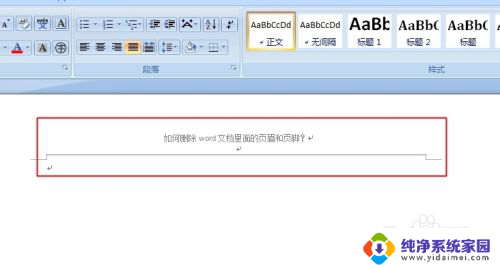
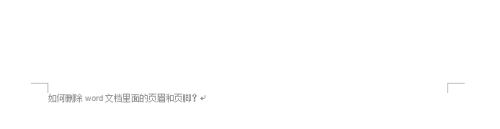
2.在插入中找到“页眉”和“页脚”两个图标。
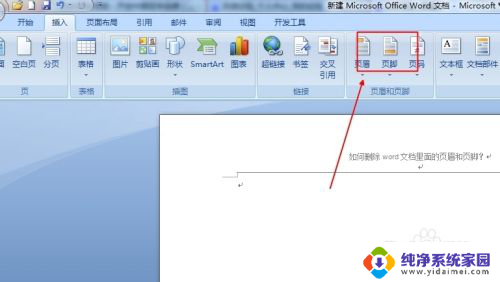
3.单击打开页眉图标,在最下面能够看到“删除页眉”单击。页眉即可删除。
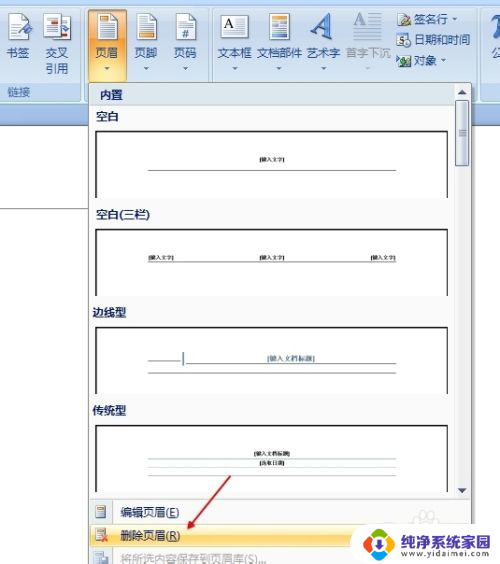
4.单击打开页眉图标,在最下面能够看到“删除页脚”单击。页脚即可删除。
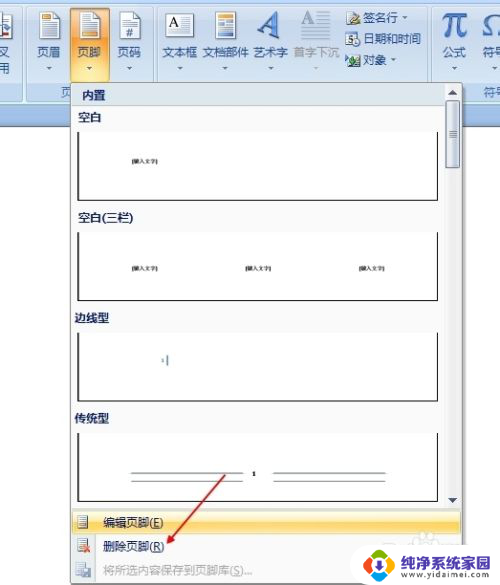
5.不过上面删除的只是页眉和页脚里面的文字,有些页眉和页脚里面不仅仅是有文字。还有横线,这时候就需要在文档中双击横线处,然后可以在上面偏右方能看到删除页眉,单击删除,横线即可消失。
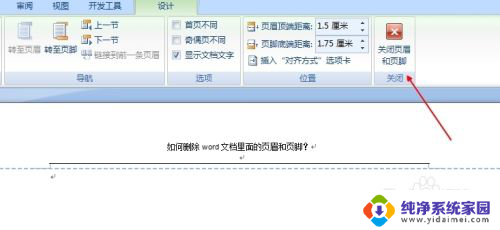
以上就是关闭页眉页脚的全部内容,如果遇到这种情况,你可以根据以上操作解决,非常简单快速,一步到位。
怎样关闭页眉页脚 word文档如何删除页眉和页脚相关教程
- 怎么去掉页眉页脚格式 word文档删除页眉和页脚的方法
- 怎么清除页眉页脚设置 如何取消Word文档中的页眉页脚
- wps怎样删除页眉页脚 wps怎样删除页眉页脚设置
- 怎样删除页眉页脚的横线 Word文档页眉横线删除指南
- 页眉页脚的横线怎么删除 Word去除页眉页脚横线方法
- word修改页眉页脚 Word如何设置页眉页脚样式
- 页码页眉页脚怎么设置 Word怎么设置页眉页脚和页码
- 页眉页脚几厘米怎么设置 Word中页眉页脚的高度如何调整
- word页眉不显示了怎么办 如何在Word文档中不显示页眉页脚
- word删除所有页脚 如何一次性删除Word文档中所有页眉、页脚和水印
- 笔记本开机按f1才能开机 电脑每次启动都要按F1怎么解决
- 电脑打印机怎么设置默认打印机 怎么在电脑上设置默认打印机
- windows取消pin登录 如何关闭Windows 10开机PIN码
- 刚刚删除的应用怎么恢复 安卓手机卸载应用后怎么恢复
- word用户名怎么改 Word用户名怎么改
- 电脑宽带错误651是怎么回事 宽带连接出现651错误怎么办